中国标准创新贡献奖网上申报系统使用说明Word文档下载推荐.docx
《中国标准创新贡献奖网上申报系统使用说明Word文档下载推荐.docx》由会员分享,可在线阅读,更多相关《中国标准创新贡献奖网上申报系统使用说明Word文档下载推荐.docx(26页珍藏版)》请在冰豆网上搜索。
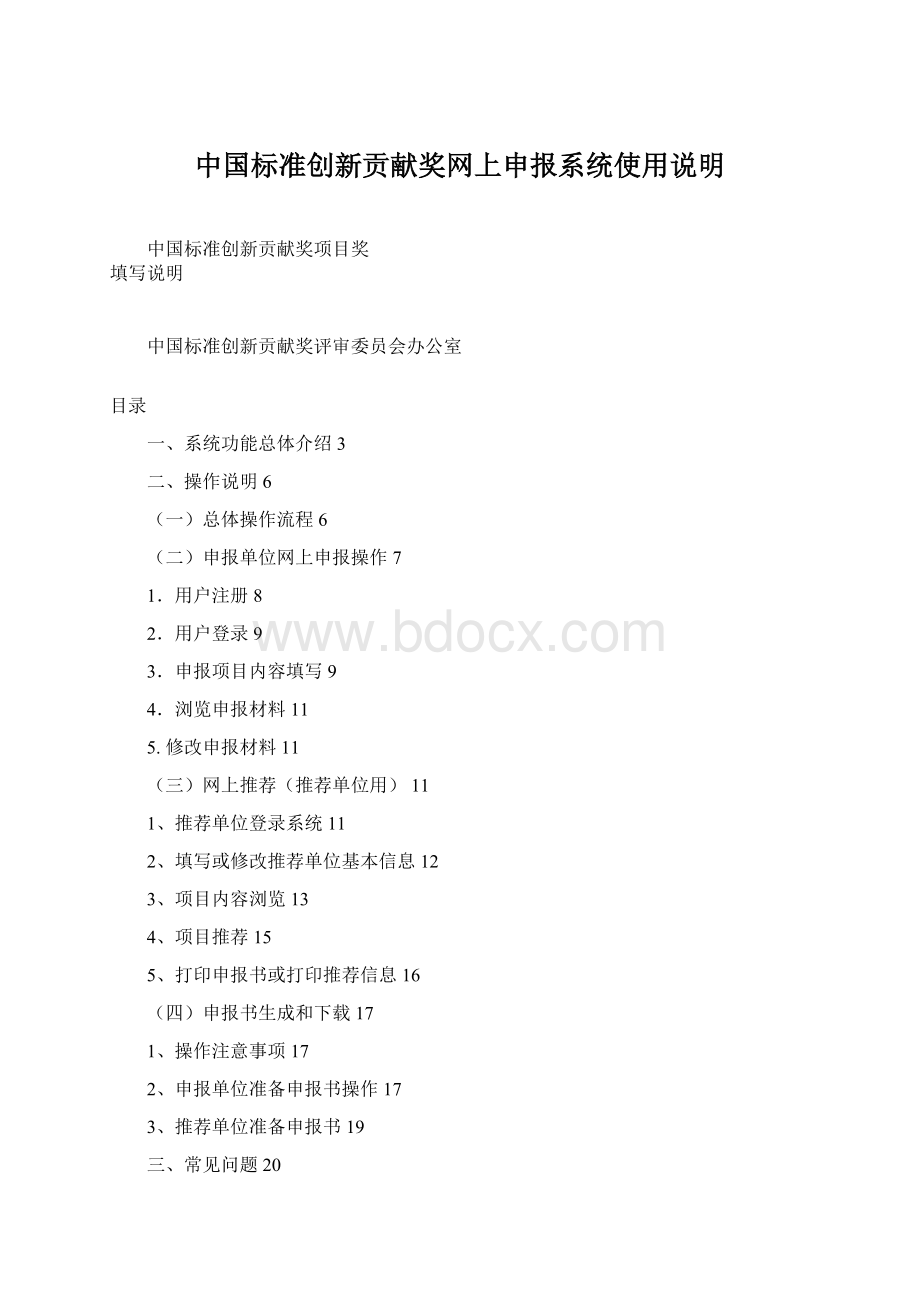
3、项目内容浏览13
4、项目推荐15
5、打印申报书或打印推荐信息16
(四)申报书生成和下载17
1、操作注意事项17
2、申报单位准备申报书操作17
3、推荐单位准备申报书19
三、常见问题20
1、能否多次下载打印申报书,不同时期下载的内容是否相同?
20
2、在申报书样本上填写的申报书是否有效?
3、系统自动生成的申报书打不开怎么办?
出现乱码怎么办?
4、电子版申报书是否需要提交?
5、一个单位能否同时申请多个报奖项目?
6、申报系统的用户名和密码说明21
7、中国标准创新贡献奖评审领域划分方案21
中国标准创新贡献奖励项目申报说明
一、总体介绍
(一)总体功能介绍
申报用户登录以后,可以使用同一个用户申报多个项目奖项、1个组织奖项和1个个人奖项。
0.中国标准创新贡献奖网上申报系统总体功能:
1.网上申报功能图:
2.申报书准备和网上推荐功能图
(二)总体操作流程
中国标准创新贡献奖项目奖的申报流程为:
申报单位网上填写《中国标准创新贡献奖项目奖申报书》(简称申报书)申报单位下载并打印系统自动生成的申报书申报单位签字、盖章申报单位将全套书面申报材料提交推荐单位推荐单位择优选定拟推荐的项目推荐单位网上填写推荐意见推荐单位下载并打印相关内容(申报书第三部分推荐单位的基本情况和意见),替换申报书中相应内容推荐单位签字、盖章推荐单位提交电子版和书面推荐材料。
如下图所示:
二、操作说明
(一)登录
申报单位、推荐单位的登录网址都是http:
//106.38.59.54/(或者输入
申报单位的账户为自行注册设定,如下图:
推荐单位的用户名和密码为统一分配,自行修改后不变。
如下图:
(二)申报单位网上申报操作
申报单位进行网上申报项目的操作分为2步:
(1)申报材料填写
(2)申报书打印
申报材料填写流程是:
用户注册用户登录材料填写材料浏览材料修改
在确定申报材料无误的情况下,可以从系统下载申报书,此系统功能将自动生成符合规定格式的申报书,内容为用户已经填写的内容。
如果推荐单位要求申报单位先打印盖章才进行网上推荐程序,申报单位可以在推荐单位进行网上推荐之前打印好申报书并盖章,再向推荐单位提交纸质申报材料。
这种情况下必须注意两点:
(1)申报单位必须保证提交纸质材料以后不再修改网上填报内容,否则会影响网上材料与纸质材料的不一致性,最终会影响项目的参与评奖资格。
(2)推荐单位通过审核并决定推荐项目名单之后,必须对这些推荐项目进行网上推荐操作和纸质材料盖章。
推荐单位的意见必须保持网上和纸质内容一致。
如果推荐单位在与申报单位取得联系之后,同意在申报单位打印申报书和盖章之前进行网上推荐,申报单位也可等到网上推荐之后进行打印、盖章、提交材料等处理。
申报单位不应该对系统生成的申报书word文档进行直接修改,由此造成的纸质材料内容与网上内容不一致带来的后果由操作单位承担。
1.用户注册
根据提示填写用户名、密码、资料等信息之后,选择“创建用户”按钮即可,如果用户名已经被使用,则需要重新选择用户名。
也可以首先点击“检测用户名是否存在”进行用户名测试后再创建。
在进行用户注册时,必须填写真实资料,联系方式必须包含移动电话。
在系统管理人员发现问题但无法与申报用户联系上时,有权进行用户申报资格调整。
2.用户登录
在登录页面选择申报单位登录处,输入用户名和密码,单机“登录”按钮即可。
注意不要从推荐单位登录处登录。
可以看出之后可以直接进行申报项目内容填写,也可以进行用户资料和密码的修改。
申报用户成功登录后的页面是:
3.申报内容填写概要
根据所申报奖项不同,所要求填写的内容也不相同,
申报项目奖,主要填写标准项目相关内容;
一个申报账号可以在同一年填写申报多个项目奖;
申报个人奖,主要填写个人信息、在标准化方面所作出贡献;
一个申报账户在同一年只能申报一个个人奖,如果需要申报多个个人奖,需要注册多个账号。
申报组织奖,主要填写组织信息、在标准化方面所作出贡献,一个申报账户在同一年只能申报一个组织奖。
由于3种奖项申报流程和操作类似,仅以项目奖申报为例介绍如下:
4.项目奖申报
申报项目内容填写按顺序分为7部分:
(1)申报单位信息填写
(2)标准信息填写
(3)项目详细内容填写
(4)曾获奖情况填写
(5)起草单位信息填写
(6)起草人填写
(7)推荐单位选择
(1)申报项目内容填写注意事项
●所有填写内容需真实,例如标准内容需与正式标准文本保持一致;
●除标准原文有特殊要求之外,数据项中的字母和数字不能采用全角方式填写,例如邮政编码的准确填格式为:
100088,不允许填写全角数字:
100088;
使用全角字母和数字填写可能会造成系统资源浪费,也可能影响数据保存;
●出于安全考虑,每次保存钱的操作时间不可超过30分钟,操作时间过长会导致操作失败。
所以填写时申报内容时,建议使用word或其他文本编辑器准备好所有内容,进行粘贴以节约操作时间。
●申报项目内容填写的处理是每填写完毕1个页面,提交后就保存1个页面的信息。
如果中途由于某种原因未能完成其他后续内容的填写,不影响已经填写和提交内容的保存。
对已经填写保存的内容可以修改,未填写的可以继续填写保存;
●申报项目内容填写顺序自行决定,建议在申报单位信息填写完毕后再填写完成单位信息。
如果申报项目是系列标准,则填写1个主标准,和所有其他非主标准。
主标准需填写标准名称、类别、领域等等详细信息,非主标准只需填写标准编号和中英文名称。
如果申报项目只含1个标准,则填写主标准即可。
同一项标准不允许多次进行申报,不允许重复填写。
如果发现标准重复,请不要录入该标准。
系统提示如下界面时表明所录入的标准已经存在,数据保存不成功。
填写时注意字数和时间限制即可。
建议使用word或其他文本编辑器准备好所有内容,进行粘贴以节约操作时间。
出于安全考虑,如果操作时间过长会导致操作失败。
(4)项目曾经获奖情况填写
曾获奖最多可以填写7项。
如果不止一项,请在相应栏选择“是”,在提交后系统会提示是否继续填写获奖信息。
(5)申报单位基本信息填写
申报单位必须是主要完成单位之一。
(6)主要完成单位信息填写
建议在申报单位信息填写保存之后再填写完成单位信息。
其他完成单位按贡献大小顺序填写。
(6)标准起草人员信息填写
标准起草人员按贡献大小顺序填写。
所有合格推荐单位都在指定列表中,请在系统提供的列表中选择合适的推荐单位。
(8)上传照片和上传文档附件
照片限jpg格式,文档限word的doc或docx文件,也可以是pdf文件。
但每个用户可以使用的空间有限。
5.浏览和修改申报材料
网上申报材料的浏览和填写、修改是同一个页面。
在项目被推荐以前,系统允许用户修改材料。
在浏览的同时可以修改申报材料。
页面与填写或浏览相同。
项目推荐以后,系统不允许修改材料。
特殊情况需要修改的,须自行联系推荐单位改为不推荐后可修改,修改完后,推荐单位可继续审核推荐。
(三)网上推荐(推荐单位用)
推荐单位需要对提交到本单位推荐的项目内容进行初审、在规定限额内择优推荐。
推荐单位需要完成的事项包括:
1.修改初试登录密码,填写推荐单位基本信息
2.网上浏览(并初审)提交本部门推荐的项目内容
3.网上择优推荐,填写推荐意见
4.对已推荐项目,如果申报书中第三部分(三、推荐单位的基本情况和意见)未填写完全,需要重新打印该部分内容,已替换申报书的相应部分
5.在推荐的申报书上签字盖章,邮寄材料(此项非网上系统完成功能)
1、推荐单位登录系统
使用浏览器打开登录系统。
左侧为申报单位登录处,右侧为推荐单位登录处。
首先在推荐单位列表中选择到本推荐单位,然后填入用户名和密码。
首次成功登录后,首先需要填写单位的基本信息,然后进行其他操作。
2、填写或修改推荐单位基本信息
在进行推荐单位信息填写或修改时需要重新填写登录密码,以确认。
3、项目内容浏览
在填写推荐单位基本信息之后,重新登录系统即可浏览提交到本单位推荐的项目列表和项目内容。
在此页面顶部,可以修改单位信息,修改登录密码。
此外,页面列出了提交本单位推荐的项目。
点击项目名称即可进入项目内容浏览或推荐,页面如下:
页面上半部分为项目推荐操作界面,下部分为项目内容浏览窗口。
在项目浏览窗口中拖动滚动条可以浏览到申报用户填写的全部项目信息。
4、项目推荐
在项目浏览界面上半部分是项目推荐操作界面。
如果推荐单位所推荐的项目数量已经达到限额,则不能继续推荐其他项目,此时界面为上图所示。
如果还没有达到推荐限额,则可以继续推荐,此时的推荐界面如下:
推荐单位需要对申报项目的内容进行审核,择优推荐。
推荐前需要确保:
(1)项目包含的所有标准已经备案(国标、企标除外);
(2)项目包含的所有标准符合申报条件的要求;
(3)网上填写的材料与书面材料一致;
然后选择推荐等级,填写推荐意见之后,点击“推荐此项目”按钮。
5、打印申报书或打印推荐信息
项目推荐之后可以下载和打印申报书,项目未推荐时,系统不提供下载申报书功能。
如果申报单位提交的申报书是系统在推荐单位进行网上推荐、填写推荐意见之前提交到推荐单位的,那么该申报书的第三部分(三、推荐单位的基本情况和意见)的内容可能不完整,为了确保纸质材料与网上系统内容一致,保证推荐项目的申报资格,需要对该部分进行重新打印。
推荐单位可以选择只打印申报书的第三部分(三、推荐单位的基本情况和意见),也可以对整个申报书进行重新打印。
全部重新打印的好处是能够保证纸质材料的内容与系统中填写的内容一致,但是需要在最新打印的申报书上由申报单位和推荐单位同时盖章。
将word文档保存到本机后,可以用word打开和打印。
(四)申报书生成和下载
1、操作注意事项
(1)使用系统自动生成的申报书可以保证申报书的格式符合形式审查要求,可以保证申报书的内容与系统中保存的内容完全一致,格式和内容不一致将会影响评审资格。
(2)由于系统随时可以提供申报书生成和下载服务,但系统自动生成的申报书的内容只与操作时刻的系统保存的内容一致,如果申报内容发生变化,需要重新下载。
(3)如果用户在下载申报书之后在网上对申报内容进行修改,必须重新下载申报书才能够保持内容一致。
(4)推荐单位对项目进行推荐、填写推荐意见也会在申报书第三部分(“三、推荐单位的基本情况和意见”)中反应。
所以如果在推荐单位推荐之后下载,申报书则会包括推荐意见等最新内容,如果申报单位在推荐单位进行网上推荐之前已经准备好纸质申报书,推荐单位则可以单独下载更新后的申报书第三部分,更换申报单位提供的申报书中的相应内容。
(5)申报单位或者推荐单位均下载申报书。
2、申报单位准备申报书操作
申报单位填写并保存项目内容之后即可打印系统自动生成的申报书。
用户修改项目内容之后需要重新下载打印申报书,以保证纸质申报书与电子版本完全一致。
两种内容不一致会影响报奖资格。